Cómo acceder a WordPress con wp-admin o desde cPanel
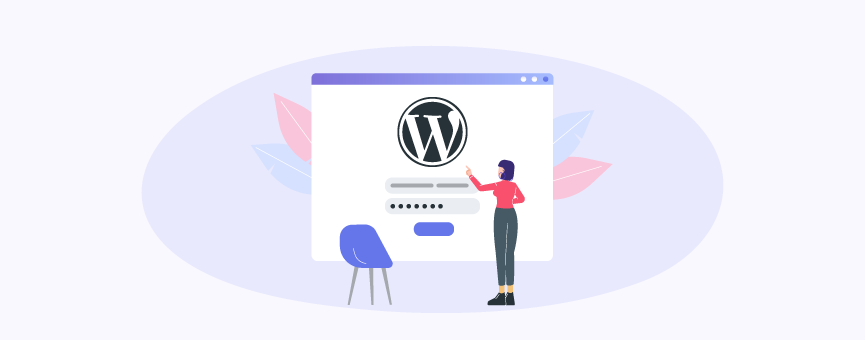
- 43shares
- Facebook9
- Twitter9
- LinkedIn14
- Buffer11
¿Cómo entro al wp-admin de WordPress? ¿Y si no recuerdo los datos de acceso? ¿Puedo acceder a WordPress desde cPanel?
Estas son solo algunas de las preguntas que más se repiten en soporte cuando un usuario está empezando con este gestor de contenidos. También es bastante habitual tener dudas sobre cómo acceder al admin de WordPress cuando un usuario externaliza el diseño de su web y decide que es el momento de tomar las riendas de su sitio.
Ah, y para que luego digas que no te avisé… Si eres un pro en esto de WordPress o llevas años trabajando con este CMS, puedes parar de leer. Este post solo es apto para principiantes 🙂
Ahora sí, vamos al grano. A continuación te explico cómo acceder a WordPress a través de wp-admin y cPanel.
Tabla de contenidos:
¿Qué es wp-admin?
Si no sabes de qué estoy hablando, no te preocupes; empecemos desde el principio 🤗
wp-admin es la interfaz de administración de WordPress, el popular gestor de contenidos (CMS) utilizado para crear y administrar sitios web. Al acceder a la sección wp-admin, tienes a tu disposición una variedad de herramientas y funciones que te permiten controlar todos los aspectos de tu página web. Aquí te muestro algunas de ellas:
- Gestión de contenido: Te permite crear, editar y eliminar entradas y páginas. También puedes gestionar categorías, etiquetas y medios, como imágenes y videos, que se utilizan en el contenido del sitio web.
- Apariencia y temas: Puedes seleccionar, instalar y personalizar temas para cambiar la apariencia de tu web. Esto incluye la opción de modificar el diseño, los colores y la tipografía para que se alineen con la identidad de tu marca.
- Plugins: Te permite instalar y gestionar un sinfín de plugins.
- Configuración del sitio: Puedes acceder a la configuración general de tu página web, que incluye la información del sitio, la configuración de los comentarios y las opciones de privacidad y seguridad. Esto te permite adaptar el funcionamiento de la página web a tus necesidades.
- Usuarios y permisos: Te permite añadir, eliminar o modificar los roles y permisos de los usuarios, lo cual es fundamental para el trabajo en equipo en tu web.
- Estadísticas y análisis: Puedes ver cuántas visitas ha recibido tu sitio web, de dónde provienen los visitantes y cómo interactúan con el contenido.
Por lo tanto, wp-admin es el corazón de la administración de un sitio web en WordPress. Sin este acceso, no podrías realizar las modificaciones necesarias ni aprovechar al máximo las funcionalidades que ofrece WordPress.
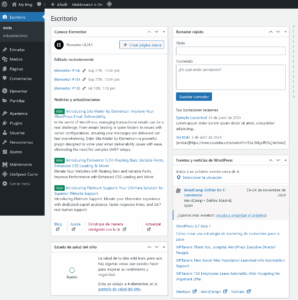
Problemas comunes al acceder a wp-admin
Acceder al administrador de WordPress (wp-admin) es crucial para gestionar tu web, pero es cierto que, en ocasiones, pueden surgir algún que otro problema que te impida el acceso.
Veamos cuáles son estos problemas y cómo puedes ponerles remedio a cada uno de ellos.
- Error de contraseña incorrecta: Uno de los problemas más comunes es olvidar la contraseña de acceso. Si al intentar iniciar sesión recibes el mensaje “contraseña incorrecta”, la mejor solución es utilizar la opción “¿Has olvidado tu contraseña?”, en la pantalla de inicio de sesión. Esto enviará un correo electrónico para restablecer la contraseña (más adelante te lo explico con más detalle).
- URL incorrecta: A veces, los usuarios pueden escribir incorrectamente la URL de acceso. Asegúrate de estar utilizando la dirección correcta, que normalmente es tusitioweb.com/wp-admin o tusitioweb.com/wp-login.php. Es muy importante que compruebes de que no haya errores tipográficos.
- Problemas de cookies y caché: Las cookies y la caché del navegador pueden generar conflictos que dificulten el acceso a wp-admin. Intenta borrar la caché y las cookies del navegador, o prueba acceder desde un navegador diferente o en modo incógnito para comprobar si eso soluciona el problema.
- Temas o plugins conflictivos: En ocasiones, un tema o plugin que no funciona correctamente puede bloquear el acceso a wp-admin. Si has instalado o actualizado recientemente un plugin o tema, prueba desactivarlo. Para hacerlo, accede a tu servidor a través de FTP o cPanel y cambia el nombre de la carpeta del plugin o tema problemático.
- Límite de sesiones: WordPress tiene un límite en la cantidad de sesiones que un usuario puede tener abiertas. Si intentas acceder a wp-admin desde diferentes dispositivos o navegadores, es posible que se alcance este límite. Para liberar espacio en la sesión, cierra las sesiones que no estés utilizando en otros dispositivos o navegadores.
- Errores de servidor: A veces, los problemas de acceso a wp-admin pueden estar relacionados con errores en el servidor, como errores 500 o problemas de configuración del servidor web. Si te enfrentas a un error interno del servidor, contacta a tu proveedor de hosting para que te puedan echar un cable.
- Bloqueo de IP: Si realizas demasiados intentos fallidos de inicio de sesión, es posible que tu dirección IP sea bloqueada temporalmente como medida de seguridad. En este caso, debes esperar unos minutos antes de volver a intentarlo, o puedes contactar a tu proveedor de hosting para que desbloquee la IP.
- Mala configuración del archivo.htaccess: Este archivo controla la configuración del servidor y, si está mal configurado, puede causar problemas de acceso. Intenta renombrar el archivo.htaccess y vuelve a acceder a wp-admin. Si logras acceder, dirígete a la configuración de enlaces permanentes en el panel de WordPress para regenerar el archivo.
- Problemas de actualización: Si has actualizado WordPress recientemente, puede haber un conflicto que te impida acceder. Averigua de que todas las actualizaciones de temas y plugins se hayan realizado correctamente.
En breve, verás que acceder a wp-admin es pan comido. No obstante, como has podido observar, existen diversos problemas que pueden dificultarlo. Identificar y resolver estos inconvenientes es fundamental para garantizar un acceso continuo a la administración de tu WordPress.
Cómo acceder a WordPress
La forma más rápida (y para mí más cómoda) de acceder a WordPress es hacerlo a través del wp-admin, es decir, a través de la pantalla de login. Basta con introducir las credenciales de acceso y… ¡Listo!
Eso sí, hay ocasiones en las que no es posible entrar al wp-admin de WordPress, por ejemplo:
- Cuando no puedes recuperar las claves de acceso a la web (no recuerdas el nombre de usuario ni el correo electrónico).
- Cuando no conoces la URL del admin de WordPress.
Si te encuentras en algunos de estos casos (o en los dos, que también puede ser), existe una alternativa: acceder a WordPress a través de cPanel.
A continuación te explico cada una de las opciones con más detalle.
Opción 1 – Acceder al wp-admin de WordPress
Para acceder a tu WordPress a través del wp-admin simplemente tienes que conocer el dominio y las credenciales de acceso a tu sitio. ¿Las tienes? Pues veamos cómo entrar.
Lo primero de todo, abre el navegador y, en la barra de búsqueda, escribe el nombre de tu web y añade al final de la URL: /wp-admin
Tendría que quedarte algo del tipo:
- www.tudominio.com/wp-admin
Al pulsar enter, se abrirá una nueva ventana como la que te muestro a continuación. Ahora añade tu usuario y contraseña y pulsa en «Acceder». Automáticamente serás redirigido al panel de administración de WordPress.
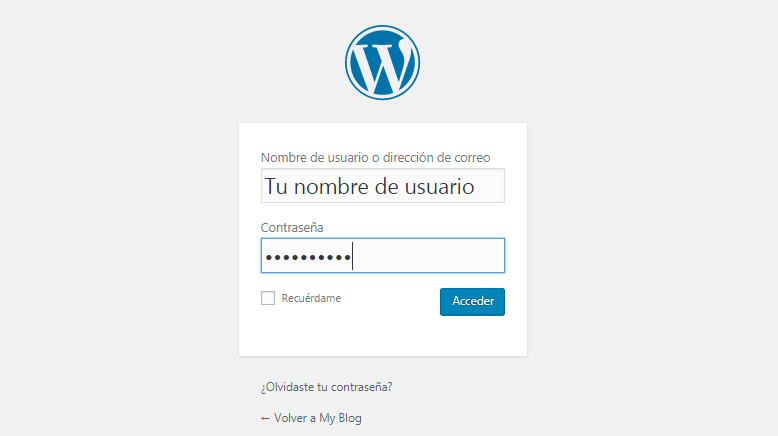 📢 Importante: Además de añadir /wp-admin, puedes entrar en tu WordPress añadiendo /wp-login. Cualquiera de estas combinaciones te llevará a la misma pantalla de acceso.
📢 Importante: Además de añadir /wp-admin, puedes entrar en tu WordPress añadiendo /wp-login. Cualquiera de estas combinaciones te llevará a la misma pantalla de acceso.
No recuerdo los datos de acceso a WordPress, ¿cómo los recupero?
Es posible que hayas instalado WordPress hace mucho tiempo o que alguien lo haya hecho por ti y no recuerdes los datos de acceso a tu web. De ser así, pulsa en «¿Olvidaste tu contraseña?» e introduce el nombre de usuario o correo electrónico.
Automáticamente, te enviarán un email con un enlace para que puedas establecer una nueva clave y entrar al admin de WordPress sin problemas.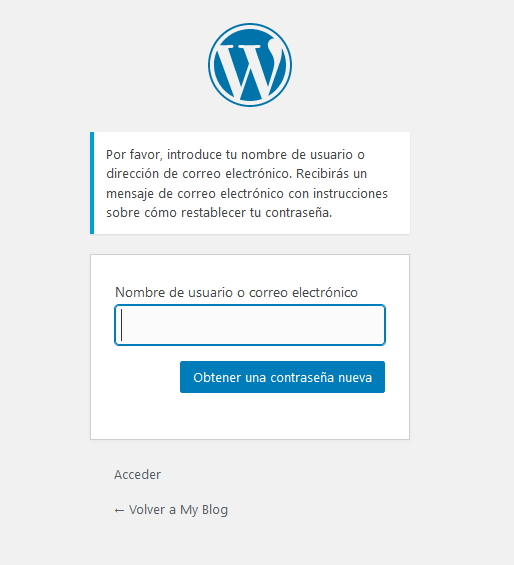
Si necesitas ayuda, aquí te dejo un artículo en el que se explica cómo restablecer la contraseña de WordPress paso a paso.
⚠️ Atención: En el caso de que no recuerdes ni el nombre de usuario ni la cuenta de correo asociada, entonces pasa directamente a siguiente opción: Acceder a WordPress a través de cPanel.
No puedo acceder al wp-admin de WordPress, ¿qué ocurre?
Si escribiendo la combinación de dominio y /wp-admin no se muestra la pantalla de login, es muy probable que la persona encargada del desarrollo de tu web protegiese el login de WordPress con un plugin de seguridad o mediante código.
¿Qué significa esto? Que el admin de WordPress, o lo que es lo mismo, la URL de acceso a la web, es una dirección web personalizada del tipo tudominio.com/panel.
De ser así, toma la vía alternativa: acceder a WordPress desde cPanel. A continuación te explico cómo.
Opción 2 – Cómo acceder a WordPress a través de cPanel
Si no tienes acceso al wp-admin de WordPress o bien no puedes recuperar las claves de acceso, tienes una alternativa: acceder a WordPress a través de cPanel.
A continuación te explico paso a paso cómo hacerlo:
1º. Accede a cPanel con tu nombre de usuario y contraseña. Si es la primera vez que accedes al panel de control de tu alojamiento y necesitas ayuda, échale un ojo a esta guía: Cómo acceder al cPanel de mi dominio.
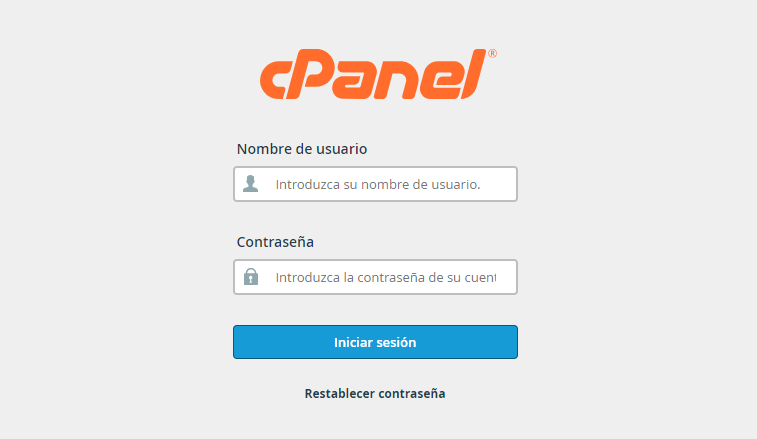
2º. Haz scroll vertical y localiza la sección «Softaculous». A continuación haz clic sobre el logo de WordPress.

3º. Ahora se abrirá un listado con todas las aplicaciones de WordPress que tienes instaladas en tu hosting. Localiza la página web a la que quieres acceder y pulsa en el icono Admin.
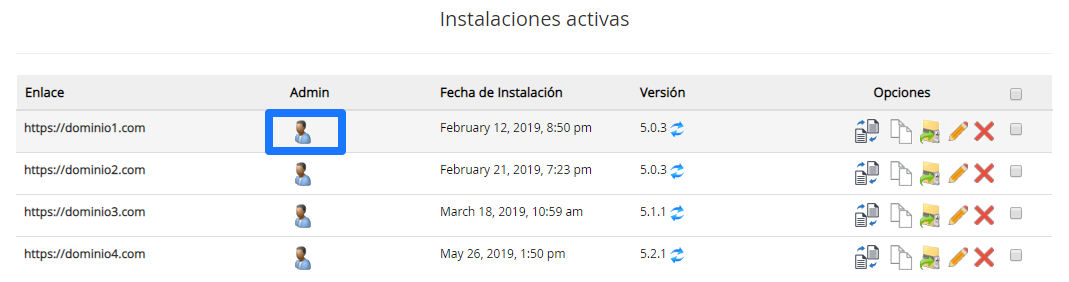
¿Alguna duda al iniciar sesión en WordPress?
Si has intentado acceder a WordPress con /wp-admin y desde cPanel, pero tus intentos han sido en vano, déjame un comentario aquí abajo detallando los pasos que sigues para entrar en tu web y trato de echarte un cable.
¡Por cierto! Si tienes tu hosting con nosotros, no sé a qué esperas para contactar con nosotros. Sea cual sea tu problema, escríbenos o llámanos y te ayudamos para que puedas seguir trabajando sin problemas 🙂
- 43shares
- Facebook9
- Twitter9
- LinkedIn14
- Buffer11
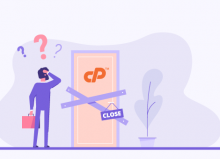


Alejandro
Posted at 20:56h, 28 diciembreBuenos dias equipo. Cuando hago click en admin me direcciona a mi pagina web pero no al administrador.
carol.ramos
Posted at 10:04h, 29 diciembreHola Alejandro,
¿Has probado las diferentes opciones para acceder a tu administrador de WordPress?
De todos modos, si tienes tu web con nosotros, envíanos un ticket a soporte y te lo revisamos para que puedas acceder sin problema 🙂
ajsch
Posted at 13:09h, 30 noviembrebuenos dias al equipo de lucushost, sois maravillosos solucionando los problemas que tenemos los usuarios de lucus. Muchas gracias por todo.
María Acibeiro
Posted at 13:14h, 30 noviembre¡Gracias a ti por tu confianza! 🙂
Primitivo Gil
Posted at 16:30h, 09 julioExcelente, me interesa crear una cuenta y monetizar mi pagina de noticias.
Ivan
Posted at 15:35h, 23 septiembreHola, he instalado el plugin WPS hide login y he cambiado la palabra ´Login´ por otra para acceder más fácilmente. La web la tenia en modo construcción.
Cerré la sesión para comprobar funcionaba el acceso con la nueva palabra y no puedo acceder de ninguna manera, ni añadiendo la nueva palabra al final del dominio, ni añadiendo /wp-admin. Tampoco puedo acceder desde mi OVH que me da el acceso al modulo CMS. Cada vez que intento cargar la pagina típica del login de WP, me lleva a la pagina de construcción. Qué puedo hacer?
María Acibeiro
Posted at 09:50h, 24 septiembreHola Iván,
Al no tener el servicio con nosotros, no podemos revisar qué es lo que ocurre. De todas formas, una solución sería renombrar la carpeta del plugin a través del administrador de archivos de cPanel o por FTP. De esta forma, el plugin se desactivaría y podrías acceder a tu aplicación.
Otra solución es restaurar una copia de seguridad de tu web. Quizá este artículo pueda ayudarte: https://www.lucushost.com/blog/que-es-un-backup-y-como-hacer-una-copia-de-seguridad-de-tu-web/
¡Un saludo y muchas gracias por leernos!
argelia
Posted at 16:30h, 28 agostoHola!
a mi me ingresa el usuario de WP pero luego no me da paso al Dashboard solo se me hace cómo un menú superior negro en dónde sale un logo de wordpress con documentación y la pagina escrita
María Acibeiro
Posted at 09:25h, 30 agosto¿Y no tienes acceso al menú lateral de WordPress? ¿Tienes una opción llamada «escritorio»?
De todas formas, si tienes tu web con nosotros, envíanos un ticket a soporte y te lo revisamos para que puedas acceder y gestionar tu web sin problema 🙂
Estado de Trance
Posted at 15:43h, 02 mayoMuchas gracias por compartir y guardo la web a favoritas
María Acibeiro
Posted at 08:17h, 03 mayo¡Muchas gracias a ti por leernos! 🙂
Guillen Olate
Posted at 15:48h, 18 marzoBuen dia, gracias por el post, resulta que tome la web de un cliente, y no hay acceso al admin de wordpress, no lo instalaron por Softaculous, porque no aparece, no puedo ingresar por ningun lado al wordpress, que podria hacer, quedo muy atento, gracias
María Acibeiro
Posted at 10:39h, 22 marzoHola Guille,
¿Probaste a acceder utilizando tudominio.com/wp-admin o tudominio.com/wp-login? Si la web está alojada en LucusHost, envíanos un correo a soporte@lucushost.com o abre un chat con nosotros y te ayudamos a entrar a tu WordPress 🙂
En caso de estar en otro proveedor, te recomiendo que contactes directamente con ellos para que puedan echarte una mano.
¡Un saludo y muchas gracias por leernos!
SANDRA SAAVEDRA
Posted at 20:41h, 26 noviembreNO PUEDO TERMINAR DE HACER MI PAGUINA PORQUE NO PUEDO HACEDER AMI PAGUINA ADMINISTRATIVA ME SALE CPANEL Y DE HAY PONGO USUARIO Y CONTRASEÑA PERO DISE INVALIDO Q HAGOOOOO
María Acibeiro
Posted at 10:48h, 27 noviembreHola Sandra, entiendo que tienes problemas para acceder a cPanel, ¿verdad? Te recomiendo entonces que le eches un ojo a este post, en el que te explicamos paso a paso cómo acceder al panel de control de tu alojamiento: https://www.lucushost.com/blog/como-entrar-al-cpanel-de-mi-dominio/
Espero que te sea de ayuda 🙂 ¡Un saludo!
Denal Capiro
Posted at 16:34h, 16 noviembreHola, tengo un problema, instale wordpress en mi hosting y al irme al administrador de wordpress para acceder y empezar a a trabajar me marca error 404, ya lo instale y desinstale varias veces y también de la forma manual y es lo mismo.
María Acibeiro
Posted at 11:41h, 18 noviembreHola Denal. Puede ser que tu WordPress te esté mostrando un mensaje de error 404 porque tienes mal configurado los DNS de tu dominio y no está apuntando correctamente a tu plan de hosting. Es algo bastante habitual 🙂
Yo te recomiendo que revises la configuración y, si tienes tu web con nosotros, no dudes en enviarnos un email o un chat a través de nuestra web y te ayudamos para que puedas seguir trabajando sin problemas. ¡Un saludo!
Leandro
Posted at 18:31h, 29 octubreHola, porque es que puedo ingresar desde cpanel a mi pagina de como admin, pero si intento ingresar desde wordpres directamente no me reconoce la cuenta?
María Acibeiro
Posted at 10:03h, 30 octubreHola Leandro,
¿Y estás introduciendo de forma correcta los datos de acceso? Desde PHPMyAdmin puedes modificar tus datos de acceso a la instalación de WordPress para poder acceder directamente con tu usuario y contraseña al panel de administración de WordPress. De esa forma, ya deberías entrar sin problema.
De todas formas, si tienes tu web con nosotros, no dudes en abrirnos un chat por la web o enviar un correo a soporte@lucushost.com y te echamos una mano 🙂 ¡Un saludo y muchas gracias por leernos!
luis
Posted at 23:37h, 03 octubreHola amigos, instalé WordPress pero cuando intento entrar a https:midominio.com/wp-admin ó /wp-login.php me envía a una página donde aparecen unos links hacia otras url. Estos links parecen palabras claves como: «como crear una web» ó «crear página web» entre otros.
Luego entré en el cpanel y desde alli hice click en softaculous, wordpress, luego «admin» y el resultado es el mismo. No hay forma de que entre a la url de wordpress donde aparece el usuario y la contraseña. Gracias de antemano por la atención.
María Acibeiro
Posted at 08:33h, 06 octubreHola Luis, por lo que me comentas podrían ser varias cosas, desde un virus en tu ordenador hasta un problema de seguridad en tu web.
¿Tienes tu web con nosotros? Si es así, escríbenos a soporte@lucushost.com y te echamos una mano para que puedas solucionarlo cuanto antes 🙂 En caso contrario, te recomiendo que contactes con tu proveedor de hosting para que puedan revisarlo.
¡Un saludo y muchas gracias por leernos!
Patricia
Posted at 08:08h, 07 agostoHola!
Yo el problema que tengo es que borré la caché y creo que ahí se fue todo a la basura… Porque ahora al intentar entrar en WordPress por el cPanel me manda a la web de WordPress y me pide usuario y contraseña… Y ya no sé qué más probar.
Supuestamente tengo un usuario y contraseña generado automáticamente (y los tengo apuntados) pero WordPress no me lo reconoce como válido (nunca lo ha hecho, siempre tenía que entrar por el cPanel).
A ver si alguien me puede ayudar! Gracias de antemano. Un saludo
María Acibeiro
Posted at 14:25h, 07 agostoHola Patricia,
¿Has probado a regenerar la contraseña de WordPress? Quizá la hayas apuntado mal y por eso no te deja acceder. Échale un ojo a este artículo en el que te explicamos cómo cambiar la contraseña para que puedas acceder sin problemas: https://www.lucushost.com/blog/cambiar-contrasena-wordpress/
También puede ser que el usuario que tienes no sea el correcto. Si es así, puedes actualizarlo accediendo a la base de datos de tu aplicación (puedes ver cómo acceder a la tabla de usuarios en el apartado 3 del post que te incico más arriba).
Prueba a hacer lo que te comento y me dices, ¿vale?
No obstante, si tienes tu hosting con nosotros, recuerda que estamos disponibles 24/7 para echarte una mano en todo lo que necesites. Llámanos al 982 989 112 o envía un correo a soporte@lucushost.com y te ayudamos 🙂
David
Posted at 21:59h, 30 juliopuedo instalar wordpress desde mi cpanel, pero, el dominio está vigente, corriendo online en otra plataforma?
o primero debo bajarla de la plataforma actual, y luego instalarla en wp?
María Acibeiro
Posted at 11:31h, 03 agostoHola David, entiendo que tienes tu dominio en otro proveedor, ¿verdad? Si es así, te recomiendo que realices la instalación con un subdominio y hacer en él todo el desarollo. En cuanto tengas todo listo y vayas a quitar la web antigua, sustituyes el subdominio por el dominio real y listo 🙂
Si tienes tu hosting con nosotros y necesitas ayuda, escríbenos a soporte@lucushost.com y te echamos una mano. ¡Un saludo!
Juan Canals
Posted at 02:31h, 05 julioMuchas gracias, necesito ingresar al WordPress, pero no tengo acceso, pero si tengo acceso al Cpanel, de modo que probaré. Gracias y éxitos!
María Acibeiro
Posted at 08:45h, 06 julioSi tienes problemas para acceder a través de ese método, cuéntanos y te echamos una mano. ¡Un saludo y muchas gracias por tu comentario! 🙂
JULIO CESAR DE ARCO SEPULVEDA
Posted at 04:23h, 15 junioAMIGO ENTRO DESDE LA ULTIMA OPCION QUE ME DIJISTE Y ME NO SE ENCONTRARON RESULTADOS ERROR 404
María Acibeiro
Posted at 08:43h, 15 junioHola Julio, a veces sucede eso cuando se modifica el dominio y no se configura en la base de datos. ¿Recuerdas haber hecho algún cambio?
Si tienes el servicio con nosotros, no dudes en enviarnos un correo a soporte@lucushost.com y te lo revisamos 🙂 ¡Un saludo!
Winifer
Posted at 17:31h, 14 marzoMuchas gracias por su conocimiento, ¡me sirvieron de ayuda!
María Acibeiro
Posted at 09:34h, 16 marzo¡Me alegra mucho de que te haya sido de ayuda! 🙂
jorge
Posted at 22:14h, 25 febreromi cpanel no tiene el Softaculous que debo de hacer y como hacerlo? gracias
María Acibeiro
Posted at 09:43h, 26 febreroHola Jorge, no tienes tu hosting con nosotros, ¿verdad? Quizá tu proveedor no ofrezca esa opción en su panel de control.
Prueba con la opción 1, a ver si así puedes acceder y nos cuentas 🙂
Angelus
Posted at 12:55h, 16 diciembrePues en un subdomino de una web que tengo, no puedo entrar, ni desde el cpanel.
Verónica Casas
Posted at 20:22h, 18 diciembreAngelus si es así, te recomiendo que contactes con tu proveedor de hosting. Si tienes el servicio con nosotros, no dudes en llamarnos o enviarnos un ticket a soporte@lucushost.com y te ayudamos para que puedas trabajar en tu web sin problemas. Recuerda que estamos disponibles 24/7 🙂